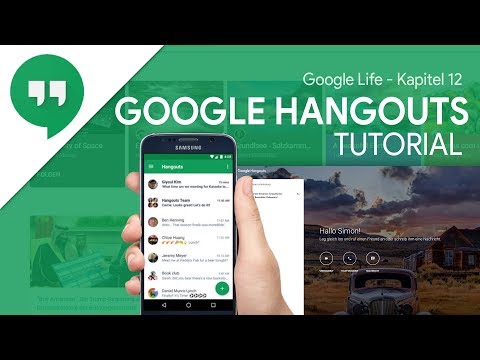Eine Diashow ist eine Reihe von Bildern, manchmal mit Text, die zur Gruppenansicht auf eine ebene Fläche projiziert werden sollen. Die heute am weitesten verbreitete Art von Diashow ist die Computer-Diashow, ein häufiger Bestandteil von Vorlesungen und Reden. Lesen Sie die folgenden Schritte, um zu erfahren, wie Sie Ihre eigene Computer-Diashow erstellen.
Schritte
Beispiel-Diashows

Beispielfoto-Diashow

Beispielfoto-Diashow über Blumen
Methode 1 von 4: Verwenden der Software

Schritt 1. Öffnen Sie das Programm
In diesem Handbuch wird davon ausgegangen, dass Sie Microsoft PowerPoint verwenden, da dies die am häufigsten verwendete Software zum Erstellen von Diashows ist. Sie sehen eine leere Folie mit Titel- und Textaufforderungen in separaten Textfeldern sowie verschiedene Menüs und Schaltflächen.

Schritt 2. Erstellen Sie Ihre Titelseite
Klicken Sie in das obere Textfeld und benennen Sie Ihre Präsentation, dann fügen Sie Ihren Namen und das heutige Datum in das untere Textfeld ein. Dies ist auch eine gute Gelegenheit, sich an das Ändern von Stilelementen Ihrer Diashow, wie Hintergrundfarbe und Schriftart, zu gewöhnen.
- Wählen Sie einen kurzen Titel. Sofern Sie keine hochrangige wissenschaftliche Präsentation für eine Konferenz halten, ist es besser, sich einen kurzen, einfachen Titel auszudenken, der dem Publikum Ihr allgemeines Thema schnell erklärt.
-
Verwenden Sie eine einfache Schriftart. Visuell komplexe Schriftarten, wie „alte englische“Schriftarten und geschwollene Buchstaben, machen auf einem Computerbildschirm Spaß, sind für das Publikum jedoch schwer zu lesen. Fühlen Sie sich frei zu experimentieren, aber entscheiden Sie sich für eine einfache Schriftart mit klaren Linien, damit Ihr Publikum nicht die Augen zusammenkneifen muss, um es zu lesen.
Sie können Schriftarten ändern, indem Sie sie aus dem Dropdown-Menü oben auf dem Bildschirm auswählen. Wenn Sie beim Ändern der Schriftart Text hervorgehoben haben, ändert sich dieser Text in die ausgewählte Schriftart
-
Experimentieren Sie mit Farbe. Ihre Titelseite kann eine andere Hintergrundfarbe haben als der Rest Ihrer Präsentation, aber die meisten Leute wählen ein Thema für die gesamte Diashow.
- Klicken Sie mit der rechten Maustaste auf den Hintergrund der Folie und wählen Sie aus dem angezeigten Menü die Option „Folienhintergrund“oder „Hintergrund formatieren“. Von dort aus können Sie nach Belieben mit der Farbe spielen.
-
Achten Sie darauf, dass Hintergrundfarbe und Textfarbe voneinander abgesetzt werden, damit die Folie gut lesbar ist. Im Allgemeinen sollte Text für maximale Lesbarkeit schwarz oder weiß sein und Hintergründe sollten nicht neon oder extrem hell sein.
An einer schlichten Diashow für geschäftliche oder akademische Zwecke ist nichts auszusetzen; Tatsächlich wird einfacher in diesen Umgebungen im Allgemeinen als besser angesehen

Schritt 3. Fügen Sie Folien hinzu
Sie können Strg-m eingeben, um Ihrer Diashow eine Folie hinzuzufügen, oder Sie können die Option „Neue Folie“oben auf dem Bildschirm auswählen. Versuchen Sie, Ihr Tempo auf eine Idee oder einen Punkt pro Folie zu beschränken, damit Sie ihnen leicht folgen können.
-
Layouts hinzufügen. Jede Folie verfügt über eine große Anzahl voreingestellter Layoutoptionen, wählen Sie also diejenige aus, die für jede Folie am besten geeignet ist.
- Die meisten Folien ohne Bilder können eines der beiden grundlegenden Textfolienlayouts verwenden. Einer hat eine Titelleiste, der andere ist einfach ein Textfeld. Wählen Sie aus, was Sie bevorzugen.
-
Die einfachste Möglichkeit zum Einfügen ist die Auswahl eines Folienlayouts, das für Bilder, Filme oder Tondateien ausgelegt ist. Wählen Sie einfach das Feld aus, dem Sie eine Datei hinzufügen möchten, klicken Sie auf das Symbol, das den gewünschten Dateityp darstellt, und fügen Sie es hinzu, indem Sie es im angezeigten Fenster auswählen.
- Versuchen Sie, Text in einem Feld und ein Bild in einem anderen Feld hinzuzufügen, um ein professionelles Aussehen zu erzielen.
- Übertreiben Sie es nicht mit Bildern, Filmen oder Tönen. Weniger ist in den meisten Fällen mehr.
- Aufräumen. Sie können zusätzliche Folien löschen, indem Sie mit der rechten Maustaste darauf klicken und „Folie löschen“auswählen.
- Organisieren. Sie können Folien neu anordnen, indem Sie sie entlang der Zeitachse ziehen und an den entsprechenden Stellen einfügen. Die Zeitleiste ist die Übersichtsliste Ihrer Folien am oberen oder seitlichen Bildschirmrand.

Schritt 4. Fügen Sie den letzten Schliff hinzu
Es gibt noch einige weitere Dinge, die Sie tun können, um Ihr Diashow-Projekt abzuschließen. Wenn Sie zufrieden sind, speichern Sie es, damit Sie sicher sein können, dass Sie es noch haben, wenn es Zeit ist, es zu verwenden.
-
Seien Sie vorsichtig bei Übergängen. PowerPoint und die meisten ähnlichen Programme sind mit einer Vielzahl von Folienübergängen vorinstalliert. Dies sind visuelle Effekte, die manchmal von Geräuschen begleitet werden, die beim Wechseln zwischen den Folien auftreten. Sie werden im Allgemeinen als klebrig und ablenkend angesehen, können aber in einigen Fällen angemessen sein.
- Verwenden Sie niemals Soundeffekte mit Ihren Übergängen. Sie stehen Ihrer Rede im Weg.
- Verwenden Sie eher einfache Übergänge als ausgefallene. Ein Seitenwischen von oben nach unten ist schick genug; Sie müssen keine albernen Formen oder Farbverlaufseffekte verwenden.
- Gehen Sie sparsam mit Übergängen um. Auch wenn Sie entschieden haben, dass Übergänge ein nützliches Element für Ihre Diashow sind, vermeiden Sie es, auf jede Folie einen Übergang anzuwenden. Verwenden Sie sie stattdessen einmal pro Abschnitt, um verschiedene Abschnitte Ihrer Show zu kennzeichnen.
- Fügen Sie Quellen und rechtliche Informationen hinzu. Fügen Sie nach Ihrer Diashow eine weitere Folie (oder so viele wie nötig) hinzu, in der Sie alle Ihre Informationsquellen (für geschäftliche oder akademische Diashows), Bildquellen (sofern urheberrechtlich geschützt) und alle Danksagungen oder Danksagungen, die Sie hinzufügen möchten, kurz auflisten.

Schritt 5. Machen Sie einen Übungslauf
Normalerweise können Sie die Diashow ausführen, indem Sie die F5-Taste auf Ihrem Computer drücken. Durch Klicken mit der linken Maustaste können Sie Folien vorrücken. Beenden Sie die Show, indem Sie jederzeit die Esc-Taste drücken oder das Ende der Diashow erreichen und erneut klicken.
- Gehen Sie zurück und nehmen Sie alle letzten Anpassungen vor, die vorgenommen werden müssen. Wenn Sie sich Ihre Diashow ansehen, bevor Sie sie verwenden möchten, können Sie oft Tippfehler und andere kleine Fehler aufdecken, die Sie während der Erstellung übersehen haben.
- Sprechen Sie mit Ihrer Diashow. Stellen Sie sicher, dass die Diashow schlank genug ist, damit sie nicht Ihren Donner stiehlt, aber detailliert genug, dass Ihnen die Folien nicht nach der Hälfte Ihrer Rede ausgehen. Üben Sie das Timing Ihrer Folienänderungen, bis Sie sich wohl fühlen.
Methode 2 von 4: Diashows für die Schule

Schritt 1. Erstellen Sie eine Gliederung
Wenn Sie eine Diashow für eine Schulpräsentation erstellen, werden Sie wahrscheinlich eine Rede oder einen Vortrag dazu halten. Schlagen Sie zwei Fliegen mit einer Klappe, indem Sie mit einer klaren Gliederung für Ihre Präsentation beginnen.
- Es gibt viele Möglichkeiten, eine Gliederung zu erstellen. Die Standardmethode verwendet Einrückungen und ein Nummerierungs-/Beschriftungssystem, um Informationen nach Wichtigkeit zu ordnen, aber Sie können auch Ihren eigenen Ansatz verwenden, wenn Sie es vorziehen.
-
Ihre Rede wird detaillierter sein als Ihre Gliederung, aber Ihre Diashow wird weniger detailliert sein. Sobald Sie eine Gliederung erstellt haben, markieren Sie jeden wichtigen Punkt sowie jeden Punkt, an dem Sie ein Bild oder ein anderes Multimediaelement als Begleitung haben möchten. Planen Sie, für jede Markierung eine Folie zu erstellen.
Verwenden Sie Karteikarten oder eine Gliederung für Ihre Rede. Verwenden Sie Ihre Diashow nicht als Leitfaden, oder Sie müssen sie immer wieder anschauen, was unprofessionell aussieht

Schritt 2. Verwenden Sie ein einfaches Thema
Vermeiden Sie helle Farben und halten Sie sich für Titel und Untertitel an serifenlose Schriftarten wie Arial.
-
Schwarz auf Weiß und Weiß auf Schwarz sind die beiden am wenigsten irritierenden Farbkombinationen für eine Diashow-Präsentation. Sie sind leicht zu lesen und lenken nicht ab.
- Neutrale Blau- und Grautöne mit schwarzem oder weißem Text sind ebenfalls akzeptabel.
- Vermeiden Sie warme Farben und kollidierende Farben sowie Farben, die sich zu ähnlich sind.
- Serifenschriften (wie Times New Roman) sind für normalen Text (ohne Titel) akzeptabel, insbesondere wenn viele Ihrer Punkte länger als eine Zeile auf der Seite sind. Egal, wofür Sie sich entscheiden, achten Sie darauf, dass die gesamte Diashow konsistent ist.

Schritt 3. Fügen Sie nach Bedarf Medien hinzu
Fügen Sie Filme und Musik nur dann hinzu, wenn sie direkt zu Ihrem Thema passen, und halten Sie sie so kurz wie möglich. Bilder sollten bei Bedarf hinzugefügt werden.
- 30 Sekunden sind eine gute Ziellänge für Film- und Musikdateien. Sie sollten Ihre Rede nicht von Ihren Medien machen lassen. Wenn Sie längere Videos und Lieder verwenden, erhalten Sie eine schlechtere Note, da es so aussieht, als würden Sie nur versuchen, eine kurze Rede auszufüllen, damit die erforderliche Mindestzeit erreicht wird.
-
Es gibt zwei gute Möglichkeiten, Bilder hinzuzufügen:
- Fügen Sie ein Bild pro Folie zu Folien hinzu, die neben dem Bild Text erfordern. Halten Sie es in angemessener Größe und relevant für die Folie.
- Fügen Sie bis zu vier Bilder pro Folie hinzu, wenn die Folie keinen Text enthält, aber nur, um Beispiele für etwas zu veranschaulichen. Diese Folie wird kurz sein; Flashen Sie es nur für ein paar Sekunden in Ihrer Präsentation und sprechen Sie darüber.
- Ein Bild auf der Titelseite kann je nach Thema Ihrer Diashow auch angebracht sein, ist aber für eine gute Diashow nicht notwendig.
Methode 3 von 4: Diashows für Unternehmen

Schritt 1. Verwenden Sie ein enges Format
Jeder, der sich Ihre Diashow ansieht, wird für seine Zeit bezahlt. Die meisten von ihnen würden ihr Geld wahrscheinlich lieber mit etwas anderem verdienen, als sich Ihre Präsentation anzusehen, also machen Sie es kurz, knackig und direkt auf den Punkt.
-
Halte es kurz. Sofern Sie von Ihrem Chef nicht angewiesen werden, eine bestimmte Ziellänge zu erreichen, halten Sie Ihre Präsentation so kurz wie möglich. Verbringen Sie nicht viel Zeit mit anschaulichen Beispielen, die über das hinausgehen, was Sie für notwendig halten, um Ihren Standpunkt zu vermitteln.
Bereiten Sie Handouts für Ihr Publikum vor, damit Sie nicht jedes kleine Detail in Ihrer Präsentation behandeln müssen. Fügen Sie ausführliche Informationen in das Handout ein und nutzen Sie die Diashow und die Präsentationszeit, um das Gesamtbild zu malen

Schritt 2. Beschränken Sie Nicht-Text-Elemente auf ein Minimum
Diagramme und Grafiken sind, wo nötig, in Ordnung, aber andere Grafiken sollten einfach und unaufdringlich sein.
- Erwägen Sie die Verwendung von ClipArt. ClipArt ist ein Bestand an einfachen Schwarzweißbildern, die nicht urheberrechtlich geschützt sind. Fast jedes Diashow-Programm enthält eine begrenzte Clipart-Bibliothek. Die Einfachheit der Cliparts macht es zu einer idealen Wahl, um Folien mit grafischen Elementen zu betonen und gleichzeitig viel Unordnung und visuelles Rauschen zu vermeiden.
- Verwenden Sie niemals Filme oder Musik in einer Geschäftspräsentation, es sei denn, Sie haben einen eisernen Grund dafür.
- Verwenden Sie keine Folienübergänge. Niemand in Ihrem Publikum kümmert sich um sie, was bedeutet, dass sie nur Zeitverschwendung sind.

Schritt 3. Passen Sie Ihre Rede an Ihre Diashow an
Mehr als in anderen Umgebungen sollten eine Business-Diashow und die begleitende Rede inhaltlich nahezu identisch sein. Abgesehen von einer kurzen Einführung und verbindenden Phrasen sollte Ihre Rede mehr oder weniger Punkt für Punkt der Diashow folgen.
Verwenden Sie Handouts zu Ihrem Vorteil. Wenn Sie ein Handout vorbereitet haben, wie oben empfohlen, bitten Sie die Leute, sich während Ihrer Rede auf bestimmte Abschnitte zu beziehen. Sie können problemlos weitere Informationen abrufen, ohne dass Sie diese in die Diashow stopfen müssen

Schritt 4. Beenden Sie mit einem Punkt
Im Gegensatz zu einer akademischen Diashow ist das Ende Ihrer Geschäftspräsentation kein einfacher Abschluss; Es ist ein klarer und mutiger Aufruf zum Handeln, eine zwingende Aussage, die von Ihrer Präsentation unterstützt wird, anstatt eine fundierte Meinung, die durch sie erklärt wird. Dieser Unterschied im Ton ist äußerst wichtig, um die Leute dazu zu bringen, Ihre Präsentation ernst zu nehmen.
Methode 4 von 4: Diashows zum Spaß

Schritt 1. Wählen Sie ein Thema
Wählen Sie alles aus, was Sie wollen. Viele Leute machen Diashows aus Familienurlaub, Wiedersehen oder anderen gemeinsamen Erlebnissen. Sie können sich auch für ein Lieblingshobby oder eine Lieblingssportart entscheiden.
-
Struktur hinzufügen. Sie müssen sicherlich keine klare Struktur für eine Diashow haben, die Sie zu Ihrem eigenen Vergnügen erstellen, aber wenn Sie eine Aussage zu etwas machen oder Informationen präsentieren möchten, die Sie gelernt haben, hilft es.
Denken Sie darüber nach, wie Sie Ihre Folien einem Freund auf natürliche Weise erklären würden, und organisieren Sie sie dann, um dies widerzuspiegeln

Schritt 2. Holen Sie sich Ihre Bilder
Einer der besten Aspekte beim Erstellen einer Diashow zum Spaß ist, dass Sie damit so ziemlich machen können, was Sie wollen. Für die meisten Menschen bedeutet das viele Bilder. Laden Sie sie aus dem Internet herunter oder verwenden Sie Ihre eigenen Fotos, wie Sie möchten.
-
Seien Sie vorsichtig, wenn Sie Bilder verwenden, die möglicherweise urheberrechtlich geschützt sind. Die meisten Leute werden Sie nicht jagen und verklagen, weil Sie eine Familien-Diashow mit einem urheberrechtlich geschützten Bild eines Strandballs erstellt und auf YouTube hochgeladen haben, sondern verwenden Sie den gesunden Menschenverstand.
- Geben Sie am Ende der Diashow eine Gutschrift an, wenn Sie die entsprechenden Informationen finden.
- Verwenden Sie keine Bilder, die mit den Worten „Nicht ohne Erlaubnis wiederverwenden“oder ähnlichem gekennzeichnet sind.

Schritt 3. Multimedia hinzufügen
Fügen Sie beliebige Ton- und Videoclips ein. Dreh durch; Dies ist Ihr persönliches Projekt.
Seien Sie auch hier vorsichtig, wenn Sie eindeutig urheberrechtlich geschütztes Material verwenden. Versuchen Sie, die Clips kurz zu halten, und geben Sie Anerkennung, wo es angebracht ist

Schritt 4. Fügen Sie beliebige Übergänge hinzu
Ja, sie sind klebrig. Sie machen auch irgendwie Spaß, besonders wenn die Soundeffekte eingeschaltet sind. Wenn Sie Ihre Diashow mit kitschigen Übergangseffekten aufladen möchten, machen Sie gleich weiter.

Schritt 5. Überprüfen Sie Ihre Diashow
Auch wenn Sie es zu Ihrem eigenen Vorteil erstellt haben, sollten Sie es überprüfen, bevor Sie es anderen zeigen.
- Stellen Sie sicher, dass die von Ihnen verwendeten Farbschemata Ihren Augen nicht schaden.
- Stellen Sie sicher, dass die Folien alle in der gewünschten Reihenfolge sind.
- Fügen Sie Bildunterschriften hinzu, wenn es sinnvoll ist, damit Sie nicht jedes Bild erklären müssen.
Video - Durch die Nutzung dieses Dienstes können einige Informationen an YouTube weitergegeben werden

Tipps
- Selbst die trockensten wissenschaftlichen Konferenzpräsentationen dauern selten länger als 20 Minuten. Es sei denn, Sie erstellen eine Diashow für einen tatsächlichen mehrstündigen Vortrag, versuchen Sie, Ihre Diashow auf maximal 15 Minuten zu begrenzen.
- Bewahren Sie Notizen auf Papier auf und speichern Sie sie häufig. Die meisten Diashow-Programme verfügen über eine automatische Speicherfunktion, die verhindert, dass zu viel von Ihrer Arbeit verloren geht, aber es ist am besten, so sicher wie möglich zu sein. Mit Notizen auf Papier wird auch das Schreiben der begleitenden Rede viel einfacher.